Gebruiksaanwijzing CANON LBP-810
JeHandleiding biedt een gemeenschapsdienst van aandeel, archivering on line en van opzoeking van documentatie betreffende het gebruik van materialen of software : handleiding, gebruiksaanwijzing, installatiegids, technisch handboek… VERGEET NIET: ALTIJD DE HANDLEIDING LEZEN ALVORENS TE KOPEN!
Indien de inhoud van dit document met de handleiding overeenstemt, met de gebruiksaanwijzing, met de instructielijst, de installatielijst, of gebruikerslijst, met de handboek, met de montageschema of met de gids die u zoekt, aarzel niet die te teleladen. JeHandleiding laat u toe gemakkelijk toegang te hebben tot de informaties over de gebruiksaanwijzing CANON LBP-810. Wij hopen dat dit CANON LBP-810 handleiding nut zal zijn voor jou.
JeHandleiding laat toe de gebruiksaanwijzing CANON LBP-810 te teleladen.
U mag de volgende handleidingen teleladen die in verband staan met dit product :
Handleiding samenvatting: gebruikershandleiding CANON LBP-810
Uitgebreide gebruiksaanwijzingen staan in de gebruikershandleiding.
[. . . ] LBP-810 Laserprinter
Gebruikershandleiding
BELANGRIJK:
Lees deze handleiding zorgvuldig door. Gebruik deze handleiding wanneer u snel iets wilt weten.
Copyright
Copyright ©2002 Canon Inc. Alle informatie in deze handleiding valt onder het auteursrecht. Niets uit deze uitgave mag worden verveelvoudigd, openbaar gemaakt, gekopieerd, opgeslagen in een geautomatiseerd gegevensbestand of vertaald naar enige taal of computertaal, in enige vorm of op enige wijze, hetzij elektronisch, mechanisch, magnetisch, optisch, chemisch, handmatig of anderszins, zonder voorafgaande schriftelijke toestemming van Canon.
Opmerking
Canon geeft geen enkele garantie ten opzichte van deze handleiding. [. . . ] in een programma, zijn de instellingen alleen van toepassing op die afdruktaak. De instellingen blijven niet behouden als u het programma afsluit. · Als u afdrukt vanuit de map Printers, zijn de instellingen van toepassing op alle Windows-programma's. De instellingen blijven behouden totdat u deze wijzigt. Raadpleeg de online Help voor meer informatie over de volgende functies. U kunt de online Help weergeven door het item waar u meer informatie over wenst, te selecteren en op F1 te drukken, of door op ?in de titelbalk te klikken en daarna het gewenste item te selecteren.
70
De Canon Advanced Printing Technology gebruiken
Hoofdstuk 3
Het tabblad Algemeen
Via dit tabblad kunt u een testpagina afdrukken of een scheidingspagina instellen. Raadpleeg de documentatie van het besturingssysteem voor meer informatie.
Hoofdstuk 3
De Canon Advanced Printing Technology gebruiken
71
De Canon Advanced Printing Technology gebruiken
Het tabblad Details
Hier specificeert u de printerpoort en de wachttijdinstellingen. Raadpleeg de documentatie van het besturingssysteem voor meer informatie.
Wachtrij-instellingen. . .
Het installatieprogramma brengt de volgende standaardinstellingen aan.
72
De Canon Advanced Printing Technology gebruiken
Hoofdstuk 3
Het tabblad Delen
Hier brengt u instellingen voor printerdeling aan. Dit tabblad is alleen beschikbaar wanneer bestands- en printerdeling is ingeschakeld. Raadpleeg de documentatie van het besturingssysteem voor meer informatie.
Hoofdstuk 3
De Canon Advanced Printing Technology gebruiken
73
De Canon Advanced Printing Technology gebruiken
Het tabblad Pagina-indeling
Hier specificeert u het papierformaat, de schaal, het aantal afdrukken, de afdrukstand en het aantal pagina's per vel. Informatie over profielen vindt u op pagina 78.
Achter Paginaformaat selecteert u het papierformaat dat u in de toepassing gebruikt. (Letter, Legal, A4, B5, Executive, DL-envelop, #10-envelop, C5-envelop, Monarch-envelop, Indexkaart en drie aangepaste papierformaten. U stelt de namen van de aangepaste papierformaten in via de optie Papierforma aanpassen. ) Achter Uitvoerformaat selecteert u het papierformaat waarop wordt afgedrukt. Als u een ander uitvoerformaat instelt dan Paginaformaat moet overeenkomen, wordt de afbeelding automatisch verkleind of vergroot, zodat deze op de pagina past. Aantal geeft u de mogelijkheid het aantal afdruken in te stellen (1-999). Achter Afdrukstand selecteert u de afdrukrichting ten opzichte van het papier (Staand, Liggend).
74
De Canon Advanced Printing Technology gebruiken
Hoofdstuk 3
Achter Pagina-opmaak selecteert u het aantal pagina's per vel (1, 2, 4, 8, 9). Als u dan 1 pagina per vel selecteert, kan de afbeelding worden verkleind, zodat deze op het geselecteerde uitvoerformaat past. Wanneer u 2, 4, 8 of 9 pagina's per vel selecteert, verdwijnt de optie Handmatig schalen en wordt deze vervangen door Paginavolgorde.
Via Handmatig schalen kunt u afbeeldingen verkleinen of vergroten. Deze optie wordt alleen weergegeven wanneer 1 pagina per vel is geselecteerd als Pagina-opmaak. Schakel het selectievakje in als u een verkleinings- of vergrotingspercentage (10-200) wilt instellen.
Instellingen weergeven
Als u snel een overzicht van de huidige instellingen wilt bekijken, klikt u op de knop Instellingen weergeven, die u vindt op de tabbladen Paginaindeling, Afwerking en Kwaliteit. Klik op de tabs in het dialoogvenster Instellingen weergeven om de instellingen op elk tabblad te bekijken.
Hoofdstuk 3
De Canon Advanced Printing Technology gebruiken
75
De Canon Advanced Printing Technology gebruiken
Papierformat aanpassen
Via Papierformat aanpassen op het tabblad Pagina-indeling kunt u aangepaste papierformaten (formulieren) definiëren, die u vervolgens snel kunt selecteren. [. . . ] Een hogere resolutie levert vloeiender randen en hoeken op en een grotere overeenkomst met traditionele lettertypeontwerpen, maar vertraagt het afdrukken. Deze printer kan afdrukken op een resolutie van 300 of 600 dpi. De resolutie wordt aangegeven door een horizontale en een verticale waarde, bijvoorbeeld 600 x 600 dpi.
S
Schaalbare lettertypen
Schaalbare lettertypen maken het mogelijk tekens in verschillende grootten en rotatiehoeken af te drukken. Dit verschilt van bitmaplettertypen, die worden afgedrukt met een vaste grootte en hoek.
Schalen
De afgedrukte afbeelding vergroten of verkleinen.
Scheidingspagina
Een optionele pagina die wordt afgedrukt aan het begin van elk document en zo de overgang tussen twee afdruktaken vormt.
Woordenlijst
169
Woordenlijst
SCoA
ScoA is een originele Canon-technologie voor het comprimeren en doorsturen van afdrukgegevens, waarbij gebruik gemaakt wordt van de voorzieningen in uw computer voor het verkrijgen van een zeer hoge afdruksnelheid met de CAPT. [. . . ]
VOORWAARDEN VAN TELELADING VAN DE HANDLEIDING CANON LBP-810 JeHandleiding biedt een gemeenschapsdienst van aandeel, archivering on line en van opzoeking van documentatie betreffende het gebruik van materialen of software : handleiding, gebruiksaanwijzing, installatiegids, technisch handboek… handleiding CANON LBP-810

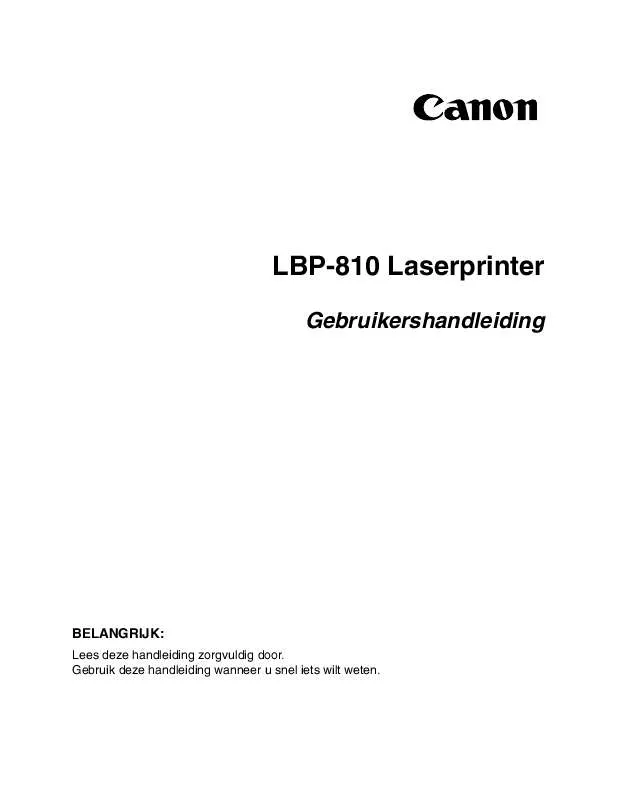
 CANON LBP-810 GETTING STARTED GUIDE (1077 ko)
CANON LBP-810 GETTING STARTED GUIDE (1077 ko)
 CANON LBP-810 (3350 ko)
CANON LBP-810 (3350 ko)
 CANON LBP-810 GETTING STARTED GUIDE (1008 ko)
CANON LBP-810 GETTING STARTED GUIDE (1008 ko)
